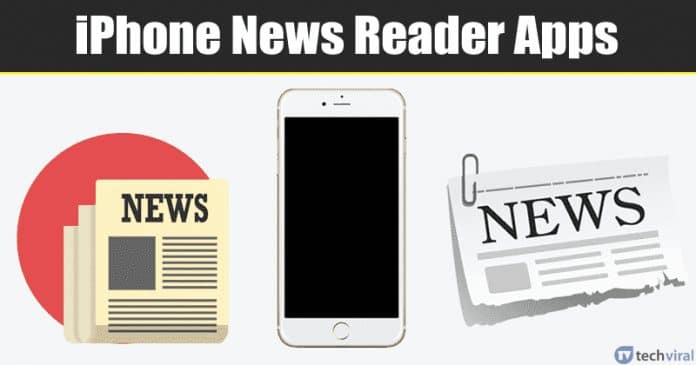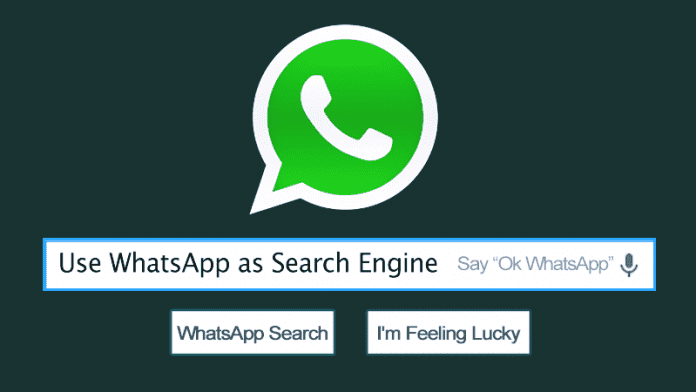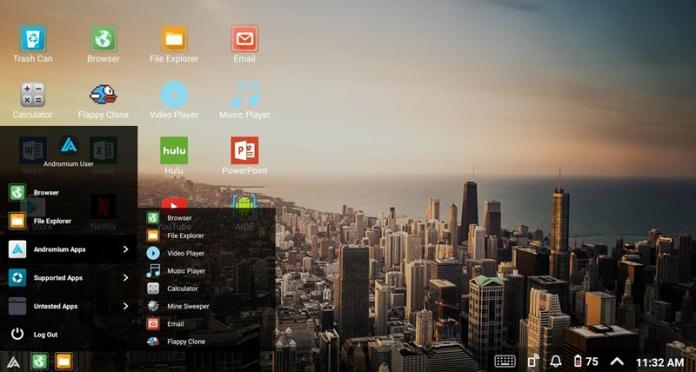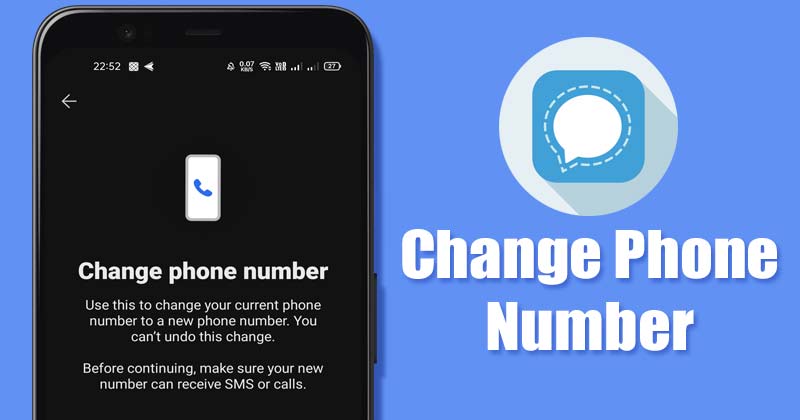Jakmile připojíte zařízení se systémem Windows k síti WiFi, heslo této sítě se automaticky uloží do zařízení. To je jediný důvod, proč nemusíte zadávat heslo pokaždé, když se připojujete ke staré WiFi síti.
Když připojíte počítač s Windows 11 k WiFi, Windows 11 automaticky vytvoří nový profil pro WiFi síť a uloží jej. Profil, který systém Windows 11 vytváří pro síť WiFi, obsahuje SSID, heslo a další informace o síti WiFi.
Pokud tedy zapomenete heslo WiFi sítě, ke které jste se připojili, můžete jej snadno získat. Stejně tak je docela snadné zobrazit heslo aktuálně připojené WiFi sítě v systému Windows 11.
Pokud tedy hledáte způsoby, jak zobrazit hesla WiFi ve Windows 11, čtete toho správného průvodce. V tomto článku budeme sdílet podrobný návod, jak zobrazit hesla WiFi v systému Windows 11. Pojďme se podívat.
Kroky k zobrazení hesla WiFi v systému Windows 11
Při této metodě použijeme možnost Síť & Internet pro zobrazení hesla aktuálně připojené WiFi sítě. Poté postupujte podle několika jednoduchých kroků sdílených níže.
1. Nejprve klikněte na nabídku Start systému Windows a vyberte Nastavení.
2. V aplikaci Nastavení klikněte na možnost Síť a internet.
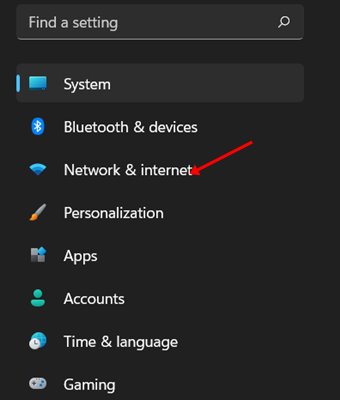
3. Klepněte na možnost Upřesnit nastavení sítě v pravém podokně.
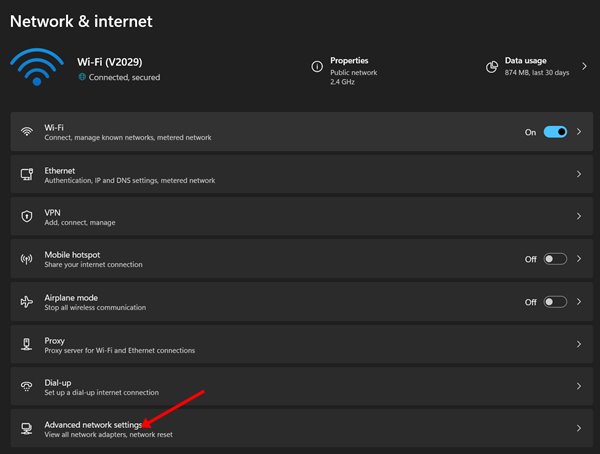
4. V Pokročilém nastavení sítě klikněte na Další možnosti síťového adaptéru v části Související nastavení.
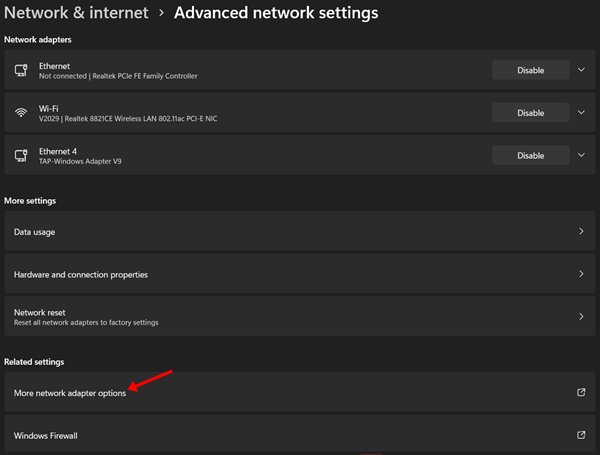
5. Otevře se možnost Síťová připojení. Klikněte pravým tlačítkem myši na ikonu WiFi a vyberte „Stav“.
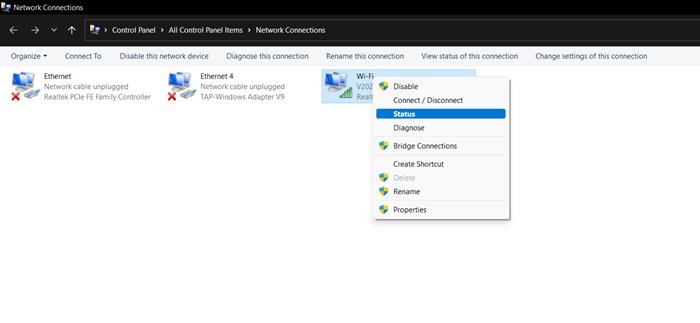
6. Ve stavu WiFi klikněte na možnost Vlastnosti bezdrátového připojení.

7. V možnosti Vlastnosti bezdrátové sítě klepněte na kartu Zabezpečení.
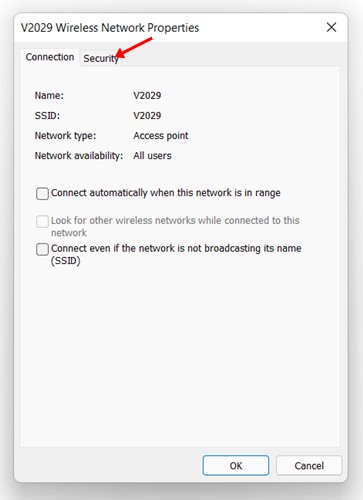
8. Na klíči zabezpečení sítě zaškrtněte možnost „Zobrazit znaky“.
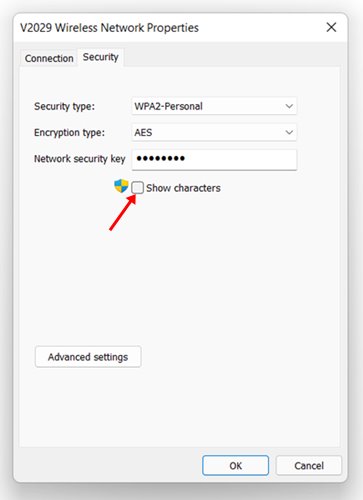
A je to! Jsi hotov. Takto můžete vidět hesla WiFi v systému Windows 11.
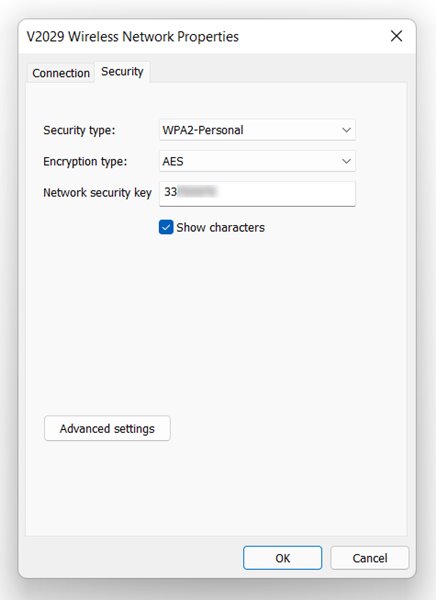
Hesla WiFi můžete snadno zobrazit v systému Windows 11 podle výše uvedených kroků. Doufám, že vám tento článek pomohl! Sdílejte to prosím také se svými přáteli. Doufám, že vám tento článek pomohl! Sdílejte to prosím také se svými přáteli.